
Përmbajtje:
- Autor John Day [email protected].
- Public 2024-01-30 12:28.
- E modifikuara e fundit 2025-01-23 15:10.
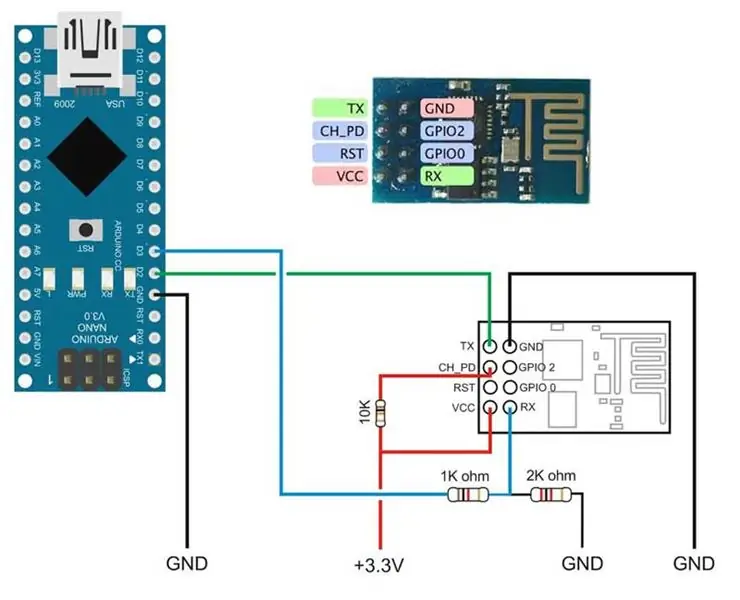
Në këtë Tutorial, Unë do t'ju tregoj se si të konfiguroni modulin ESP8266 vetëm duke përdorur Arduino IDE jo konvertuesin e jashtëm TTL.
Hapi 1: Ndizni modulin tuaj ESP8266
Ndizni modulin tuaj ESP8266 duke përdorur kunjin dalës Arduino Nano 3.3V DC. Remeber ndonjëherë bordi Arduino nuk po jep tension të mjaftueshëm në modulin ESP8266. Ju mund të përdorni një rregullator 3.3 V (Mos e tejkaloni tensionin e hyrjes nga 3.3v) (AMS1117) për të fuqizuar këtë modul. Një qark i ndarjes së tensionit përdoret për të rënë Arduino 5V në ESP8266 3.3 V.
Hapi 2: Diagrami Skematik
Këtu është Diagrami skematik, në kodin tim, kam përdorur pinin dixhital 2 si Tx dhe D3 si RX. Kodi burimor
Hapi 3: Hapni Arduino IDE
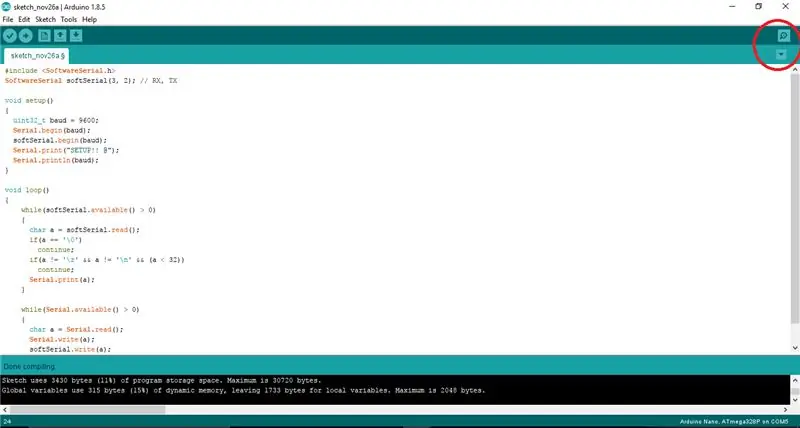
Hapni Arduino IDE dhe Ngjitni kodin burimor në dritare ashtu siç tregohet në figurë. Hapni Monitor Serial dhe Vendosni normën tuaj Baud në 9600.
Hapi 4: Dërgoni te Komandat në modulin tuaj ESP8266
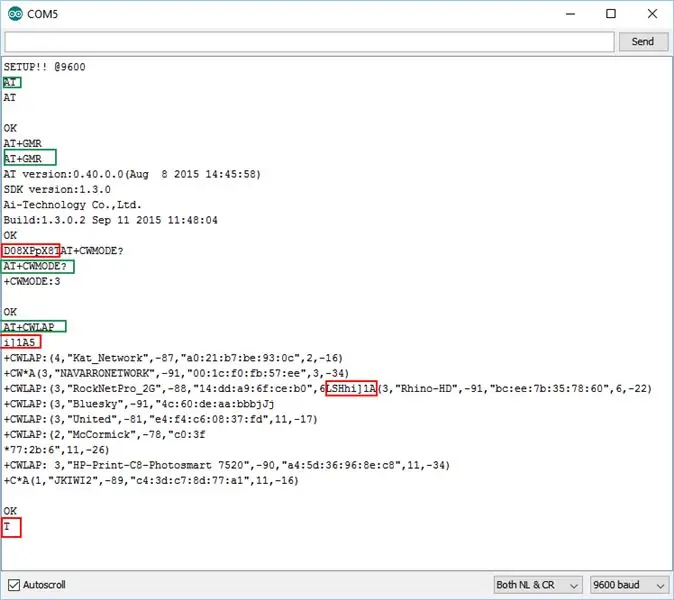
Ju jeni gati për të dërguar në Komandat në modulin tuaj ESP8266. Mos harroni se do të shihni një vlerë të mbeturinave gjatë komunikimit serial.
AT - Do të japë OK në monitorin serik, nëse Jo vetëm shkëputni vcc Pin e ESP8266 Modul për një moment dhe lidheni përsëri.
Dërgo AT+RST - Komanda për të rinisur modulin / Komanda opsionale
Dërgo AT+GMR - Për të marrë versionin e firmuerit
Të dërgohet AT+CWMODE? - Vendoseni modulin në një modalitet të dyfishtë Sucha si mënyrë e pavarur + pikë hyrjeje.
Dërgo AT+CWLAP - Komanda për të kërkuar Pikën e Qasjes Wifi aty pranë. Gjeni emrin tuaj Wifi në Rezultatin e Kërkimit.
Dërgo AT+CWJAP = "Emri juaj Wifi", "Fjalëkalimi juaj Wifi" - Komanda për t'u lidhur me WIFI.
Dërgo AT+CIFSR - Komanda për të kontrolluar IP të alokuar të dhënë nga Wifi juaj në Modulin tuaj ESP8266/Komandën Opsionale.
Recommended:
Roboti SCARA: Mësoni Rreth Kinematikës Foward dhe Inverse !!! (Plot Twist Mësoni si të bëni një ndërfaqe në kohë reale në ARDUINO duke përdorur përpunimin !!!!): 5 hapa (me fotogra

Roboti SCARA: Mësoni Rreth Kinematikës Foward dhe Inverse !!! (Plot Twist Mësoni si të bëni një ndërfaqe në kohë reale në ARDUINO duke përdorur përpunimin !!!!): Një robot SCARA është një makinë shumë e popullarizuar në botën e industrisë. Emri qëndron për krahun robot të Asamblesë selektive të pajtueshme ose krahun robot të artikuluar me pajtueshmëri selektive. Në thelb është një robot i lirisë me tre shkallë, duke qenë dy shpërndarësit e parë
Si të kontrolloni llambën duke përdorur Arduino UNO dhe modulin e stafetës me një kanal të vetëm 5V: 3 hapa

Si të kontrolloni llambën duke përdorur modulin e stafetës Arduino UNO dhe Single Channel 5V: Përshkrimi: Krahasuar me stafetën mekanike tradicionale, stafeta e gjendjes së ngurtë (SSR) ka shumë përparësi: ka një jetë më të gjatë, me një ndezje shumë më të lartë/ pa shpejtësi dhe pa zhurmë. Përveç kësaj, ajo gjithashtu ka rezistencë më të mirë ndaj dridhjeve dhe mekanike
Telekomanda me valë duke përdorur modulin NRF24L01 2.4Ghz me Arduino - Nrf24l01 Marrës transmetues 4 kanal / 6 kanal për kuadopter - Rc Helikopter - Rc Plane Duke përdorur Arduino:

Telekomanda me valë duke përdorur modulin NRF24L01 2.4Ghz me Arduino | Nrf24l01 Marrës transmetues 4 kanal / 6 kanal për kuadopter | Rc Helikopter | Rc Plane Duke përdorur Arduino: Për të drejtuar një makinë RC | Kuadikopter | Dron | RC aeroplan | Varka RC, ne gjithmonë kemi nevojë për një marrës dhe transmetues, supozoni për RC QUADCOPTER kemi nevojë për një transmetues dhe marrës me 6 kanale dhe ai lloj TX dhe RX është shumë i kushtueshëm, kështu që ne do të bëjmë një në pajisjen tonë
Lidhuni me Raspberry Pi në modalitetin pa kokë duke përdorur telefonin Android Gjithashtu konfiguroni WiFi: 5 hapa

Lidhuni me Raspberry Pi në modalitetin pa kokë duke përdorur telefonin Android Gjithashtu konfiguroni WiFi: (Imazhi i përdorur është Raspberry Pi 3 Model B nga https://www.raspberrypi.org) Ky udhëzues do t'ju tregojë se si të lidhni Raspberry Pi me telefonin Android gjithashtu konfiguroni WiFi në Raspberry Pi në mënyrë pa kokë dmth pa tastierë, mi dhe ekran. Une
Porta USB NODEMcu nuk po punon? Ngarko kodin duke përdorur USB në modulin TTL (FTDI) në vetëm 2 hapa: 3 hapa

Porta USB NODEMcu nuk po punon? Ngarko kodin duke përdorur USB në modulin TTL (FTDI) në vetëm 2 hapa: Të lodhur nga lidhja me shumë tela nga USB në modulin TTL në NODEMcu, ndiqni këtë udhëzues, për të ngarkuar kodin në vetëm 2 hapa. Nëse porta USB e NODEMcu nuk po punon, atëherë mos u frikësoni. Justshtë vetëm çipi i drejtuesit USB ose lidhësi USB,
